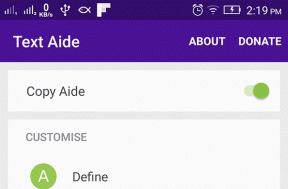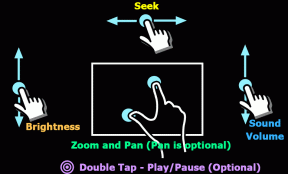Topp 7 måter å fikse Instagram Lag på iPhone og Android
Miscellanea / / November 29, 2021
Selv om de fleste smarttelefoner har tatt i bruk en oppdateringsfrekvens på 120 Hz med høy skjerm for jevn rulling, føler vi fortsatt etterslep i ressurstunge apper som Instagram, Facebook og andre apper. Spesielt på Instagram har du kanskje lagt merke til etterslep her, og der som ødelegger helhetsopplevelsen. Slik kan du fikse Instagram-forsinkelse på iPhone og Android.

Instagram-etterslep kan tilskrives flere faktorer som sakte internetthastigheter, utdatert appversjon, lav RAM og mer. La oss diskutere alt og feilsøke Instagram-forsinkelse på iPhone og Android.
Også på Guiding Tech
1. Deaktiver mindre mobildata i Instagram
Hvis du er tett på mobildata, kan det hende du har aktivert Bruk mindre mobildata i Instagram-appen. På den måten vil appen bruke mindre data for å laste inn feeden. Praksisen kan resultere i Instagram-forsinkelse på Android og iPhone. Følg trinnene for å deaktivere mindre mobildata på Instagram.
Trinn 1: Åpne Instagram på iPhone eller Android.
Steg 2: Gå til profilen din og trykk på hamburgermenyen øverst.
Trinn 3: Gå til Innstillinger.

Trinn 4: Velg Konto og trykk på Databruk-menyen.
Trinn 5: Deaktiver Bruk mindre mobildata og åpne appen på nytt.


2. Deaktiver opplastinger av høy kvalitet på Instagram
Instagram lar brukere laste opp videoer av høyere kvalitet på mobil eller Wi-Fi. Den ekstra behandlingstiden kan være nødvendig på grunn av større filstørrelser. Når du prøver å bruke Instagram midt i en medieopplasting av høy kvalitet, kan du legge merke til en forsinkelse i appen.
Slik kan du deaktivere opplastinger av høy kvalitet på Instagram.
Trinn 1: Gå til Instagram-kontoen din på iPhone eller Android.
Steg 2: Velg hamburgermenyen og gå til Innstillinger.
Trinn 3: Åpne Konto og velg Databruk.


Trinn 4: Deaktiver opplastinger av høy kvalitet og nyt en jevn Instagram-opplevelse.
3. Bruk raske Internett-hastigheter
Mens du surfer på Instagram, må du ha en sterk internettforbindelse for en feilfri ytelse. Hvis du er koblet til en treg nettverkstilkobling, kan du legge merke til forsinkelsen i Instagram-feeden din.
Koble til 5 GHz Wi-Fi-frekvensen og ikke 2,4 GHz-en hvis du er på Wi-Fi. Du vil se forbedringer i nettverkshastigheter og raskere lastetider.
Også på Guiding Tech
4. Tving stopp Instagram (Android)
Er Instagram oppfører seg rart på Android-telefonen din? Du må tvinge lukking av appen og åpne den på nytt. Her er hva du må gjøre.
Trinn 1: Finn Instagram-ikonet på Android-startskjermen eller appskuffen.
Steg 2: Trykk lenge på appikonet og gå til appinfomenyen.
Trinn 3: Trykk på Tving stopp og bekreft avgjørelsen din.


Flyttingen vil stenge alle Instagram-relaterte aktiviteter på appen. Før du åpner appen, vil du heller ikke motta Instagram-varsler. Åpne Instagram, og du vil ikke merke noe etterslep.
5. Tøm Instagram-buffer (Android)
Som de fleste Android-apper der ute, samler Instagram cache i bakgrunnen for å laste ofte besøkte sider raskt. Hvis du er en super Instagram-bruker, kan du ende opp med å samle hundrevis av MBs cache-data i bakgrunnen. Den mengden cache kan føre til Instagram-forsinkelse på Android.
Du må tømme Instagram-bufferen fra appinfomenyen. Dette er hvordan.
Trinn 1: Trykk lenge på Instagram-ikonet og åpne appinfomenyen.
Steg 2: Gå til Lagring og hurtigbuffer-menyen.


Trinn 3: Velg tøm buffer fra følgende meny.
6. Frigjør RAM på iPhone og Android
Dette trikset gjelder telefoner med 4 GB eller lite RAM. Hvis du har for mange apper og spill åpnet i bakgrunnen, kan det forbruke all enhetens RAM. I så fall, hvis du prøver å åpne Instagram, vil du kanskje legge merke til etterslep under generell navigering.

På iPhone eller Android, sveip opp fra den nederste delen og åpne multitasking-menyen. Sveip opp og fjern apper fra bakgrunnen. Frigjør enhetens RAM og prøv å bruke Instagram igjen.
7. Oppdater Instagram
Bruk av en utdatert Instagram-bygg på iPhone eller Android kan føre til etterslep. Instagram oppdaterer jevnlig sine mobilapper med feilrettinger og nye funksjoner. Du må gå til Google Play Store eller Apple App Store og oppdatere Instagram til den nyeste tilgjengelige versjonen.
Også på Guiding Tech
Fjern Instagram Lag på iPhone og Android
Uten sant alternativ til Instagram, sitter du fast med feilsøkingsløsninger ovenfor for å fikse etterslepet. Hvis du primært bruker Instagram til direktemeldinger, kan du bruke Thread by Instagram for å få jobben gjort.